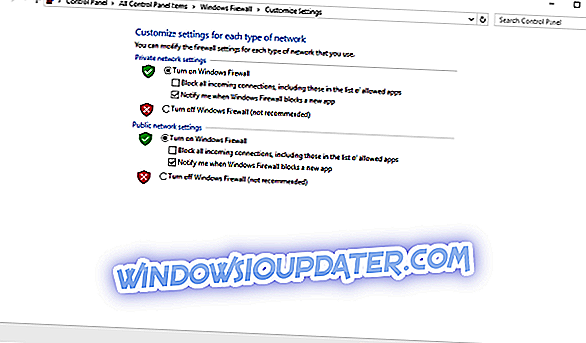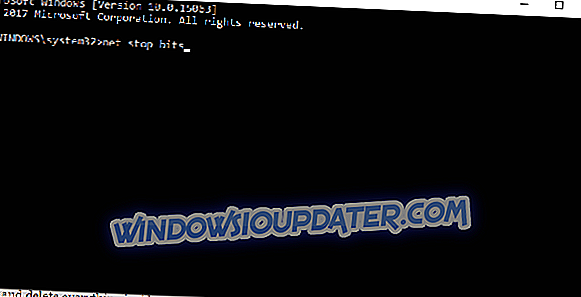Kemas Kini Pencipta akhirnya dapat diperoleh melalui ciri Windows Update. Pembina utama yang dinanti-nantikan akan meningkatkan banyak perkara sambil mengekalkan idea utama di sebalik Windows 10 pada masa yang sama. Dengan pendekatan yang lebih kreatif, pengguna di seluruh dunia perlu berpuas hati dengan inovasi yang ditawarkan.
Walau bagaimanapun, sukar untuk melihat perubahan untuk diri anda jika anda tidak dapat memuat turun kemas kini yang diberikan. Iaitu, ramai pengguna di seluruh dunia melaporkan bahawa proses pemasangan terperangkap, kerana mereka tidak dapat memuat turun dan memasang Pembuat Cipta dengan betul. Jika anda salah seorang daripada mereka, ikut arahan di bawah untuk menyelesaikan masalah ini.
Apa yang perlu dilakukan jika Kemas Kini Pembuat Windows terjebak dalam Windows 10
Pastikan anda mempunyai ruang yang mencukupi
Perkara pertama dahulu. Kemas Kini Pencipta mengambil sekitar 10 GB ruang storan dalam partition sistem. Oleh itu, sangat dianjurkan untuk memadam atau memindahkan mana-mana fail bukan sistem ke partition lain untuk membuat ruang untuk kemas kini terkini.
Perkara lain yang perlu anda pertimbangkan sebelum mengemas kini ialah pembersihan fail sementara. Iaitu, mereka tidak memakan ruang seperti yang dibayangkan, tetapi mereka boleh mengganggu kemas kini dan membuat masalah yang luar biasa. Untuk melakukan pembersihan sistem partition anda, anda boleh menggunakan alat pihak ketiga atau alat sistem terbina dalam yang dikenali sebagai Pembersihan Cakera. Kami akan membimbing anda melalui prosedur Pembersihan Disk, jadi ikuti arahan di bawah.
- Dalam bar Carian Windows, taipkan Pembersihan Cakera dan buka alat Pembersihan Cakera.
- Pilih Sistem partition.
- Di bawah Fail untuk memadamkan tanda Fail sementara (atau jenis fail lain dari senarai) dengan memeriksa kotak.
- Klik OK dan tunggu sehingga proses selesai.
Di samping itu, anda boleh memadam fail Sistem tertentu dengan selamat dengan mengikuti langkah-langkah ini.
- Dalam bar Carian Windows, taipkan Pembersihan Cakera dan buka alat Pembersihan Cakera.
- Pilih Sistem partition.
- Klik pada Bersihkan fail sistem dan semak kotak di depan fail yang ingin anda kosongkan.
- Klik OK dan tunggu sehingga proses selesai.
Lumpuhkan perisian Firewall dan Antivirus
Satu lagi elemen Windows yang diakui secara meluas sebagai punca utama untuk isu berkaitan kemas kini ialah antivirus pihak ke-3. Norton dan McAfee adalah suspek pertama, tetapi orang lain tidak bebas masalah. Oleh itu, untuk menyelesaikan masalah beberapa isu kemas kini, langkah pertama anda juga boleh melumpuhkan antivirus dan yang berlaku walaupun untuk Windows Defender sedikit sebanyak. Jika masalahnya berterusan, penyingkiran adalah satu-satunya penyelesaian yang berdaya maju.
Sebaik sahaja anda telah melumpuhkan atau menyahpasang perisian antimalware yang menyusahkan, anda boleh mencuba dan melumpuhkan Windows Firewall buat sementara waktu. Itu boleh dilakukan dengan mengikuti arahan ini:
- Dalam bar Carian Windows, taip Windows Firewall dan bukanya.
- Pilih Hidupkan atau matikan Windows Firewall .
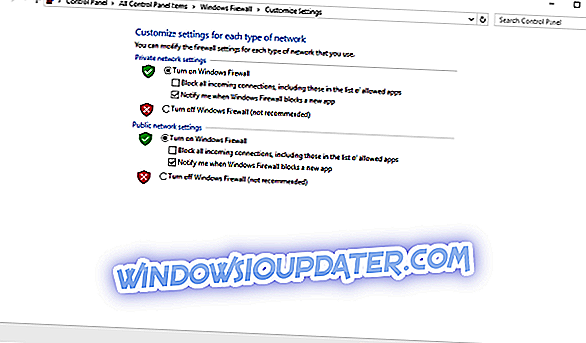
- Lumpuhkan Windows Firewall untuk kedua-dua rangkaian peribadi dan awam.
- Sahkan pemilihan dan cuba pengemaskinian lagi.
Sekiranya anda masih tidak dapat memuat turun Pembaruan Windows Creator atau pemasangannya terperangkap, terus ke langkah seterusnya dalam senarai.
Restart Perkhidmatan Kemas Kini Windows
Perkhidmatan Kemas kini Windows boleh menjadi punca untuk isu kemas kini ini. Atas alasan yang tidak jelas, Perkhidmatan Kemas Kini Windows mungkin menghentikan atau melakukan buruk. Anda boleh menggunakan fail kelompok yang akan melakukan ini untuk anda atau melakukannya secara manual. Penjelasan menyeluruh yang berkaitan dengan skrip khusus ini boleh didapati di sini.
Sebaliknya, jika anda digunakan untuk pendekatan manual, arahan ini akan membantu anda memulakan WUS dengan tangan:
- Klik kanan Start Menu dan jalankan Command Prompt (Admin).
- Dalam baris arahan taipkan arahan berikut dan tekan Enter selepas setiap:
- bit hentian bersih
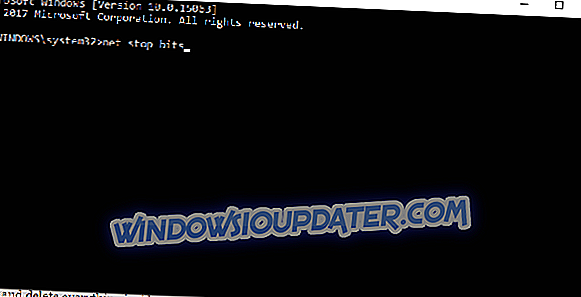
- bersih wuauserv
- bit hentian bersih
- Sekarang, tutup Prompt Perintah dan navigasi ke C: WindowsSoftwareDistribution .
- Sandarkan folder ini dan hapus semua di dalamnya.
- Mulakan semula PC dan cuba pengemaskinian semula.
Jika anda melakukan langkah ini tetapi tidak berhasil, cuba langkah tambahan.
Pasang Kemas Kini dengan Alat Penciptaan Media
Selain pemasangan Windows standard over-the-air Update Windows, anda boleh mendapatkan Windows Creator Update melalui alat Penciptaan Media, juga. Ini mungkin mengambil sedikit usaha tetapi ia terbukti sebagai cara yang lebih dipercayai pada banyak kesempatan. Inilah cara anda boleh memuat turun dan memasang kemas kini Pencipta menggunakan Alat Penciptaan Media.
- Muat turun Alat Penciptaan Media di sini.
- Backup data anda dari partition sistem dan simpan kunci lesen anda.
- Mulakan alat dan pilih untuk Tingkatkan PC ini sekarang.
- Terima syarat lesen.
- Selepas pemasangan siap, pilih Simpan fail peribadi dan aplikasinya.
- PC akan dimulakan semula beberapa kali dan anda baik untuk pergi.
Perlu diingat bahawa proses ini boleh jadi panjang supaya bersedia untuk menunggu.
Bersihkan memasang semula sistem anda
Sekiranya langkah-langkah terdahulu menjadi pendek, yang terakhir harus menghapuskan semua isu kemas kini. Dengan alat Penciptaan Media yang telah disebutkan sebelumnya, anda boleh membuat fail ISO atau USB bootable. Sebaik sahaja anda melakukannya, mudah untuk memasang semula sistem. Arahan terperinci boleh didapati dalam artikel ini. Walau bagaimanapun, jangan lupa untuk membuat sandaran kunci data dan kunci anda. Di samping itu, kami menasihati anda untuk melakukan pemasangan semula bersih dan bukan peningkatan.
Ini sepatutnya. Satu lagi langkah yang tidak betul-betul penyelesaian tetapi merupakan bahagian penting dari sebarang tindakan yang berkaitan dengan Windows adalah kesabaran. Cepat atau lambat, anda akan dapat menikmati penambahbaikan dan ciri-ciri Kemas Kini Pembuat Windows.
Jika anda mempunyai sebarang soalan, ucapan, atau penyelesaian alternatif yang kami tidak sabar untuk mendengar daripada anda.